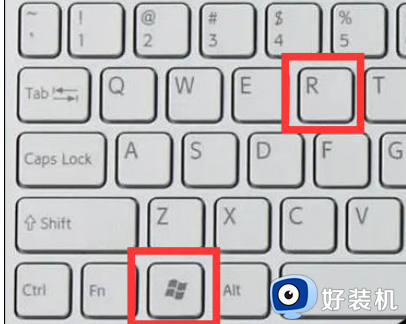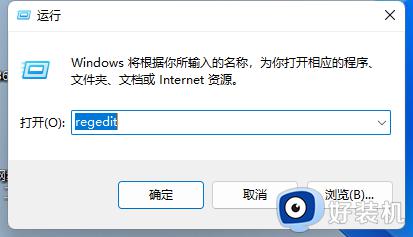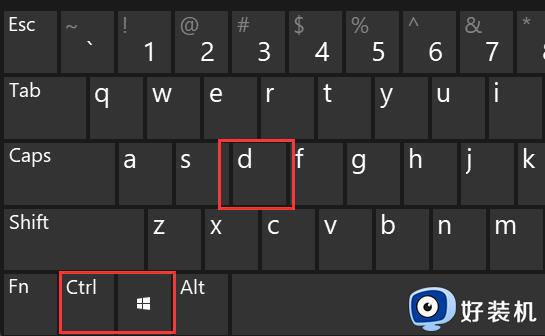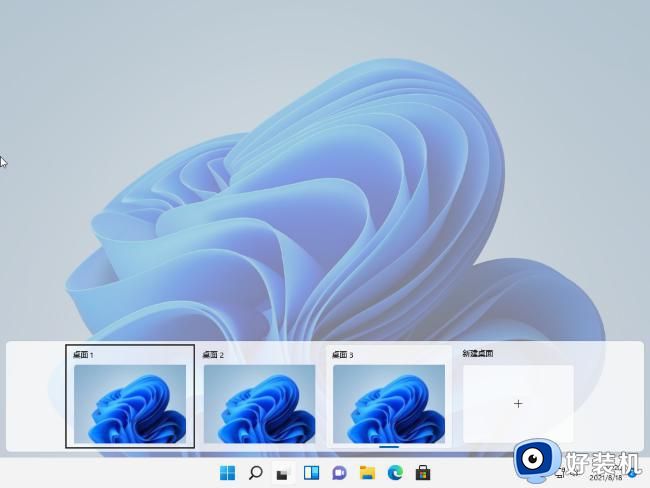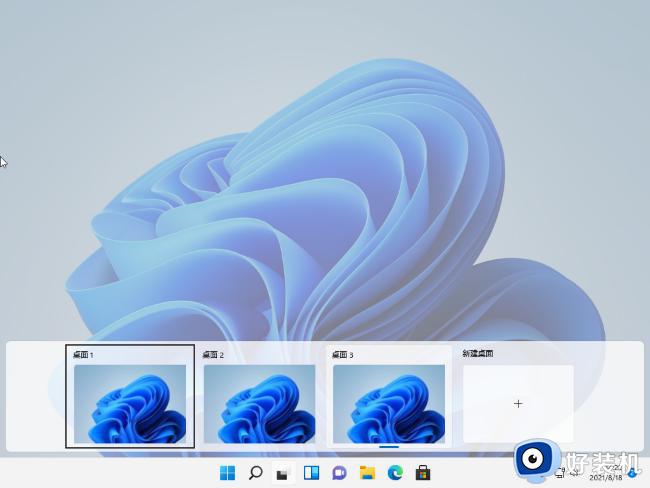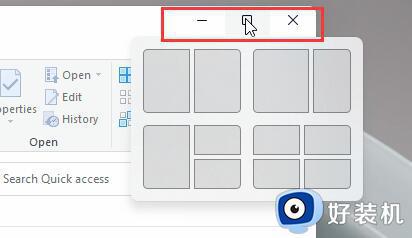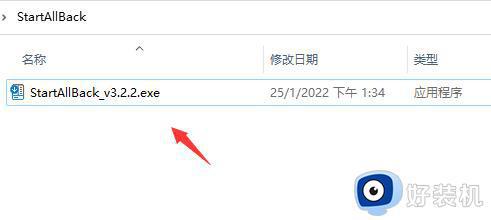win11alt加tab突然不能切换窗口为什么 win11键盘alt加tab切不了窗口原因和解决方法
时间:2023-12-13 16:51:00作者:mei
大家在操作win11电脑时使用快捷键可以提高效率,其中alt加tab切换窗口快捷键是经常使用的。有些用户反馈按下键盘alt加tab切不了窗口没反应,怎么回事?这是因为快捷键被禁用了,大家一起阅读下文内容来修复。
推荐:win11专业版系统
1、首先我们“win+r”进入运行。
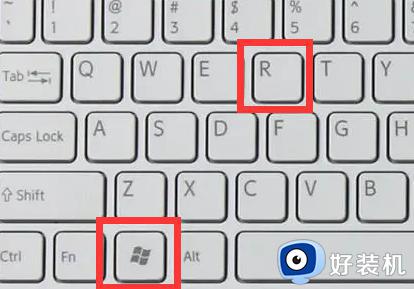
2、在运行界面输入“regedit”。
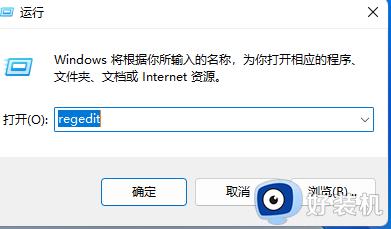
3、接着进入“HKEY_CURRENT_USERSOFTWAREMicrosoftWindowsCurrentVersionExplorer”。
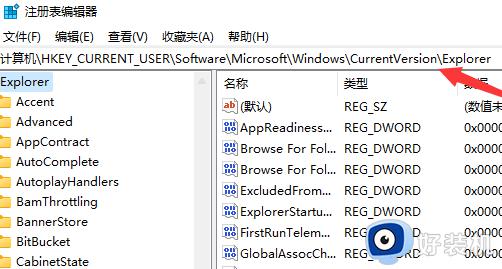
4、双击打开右边的“AltTabSettings”设置。
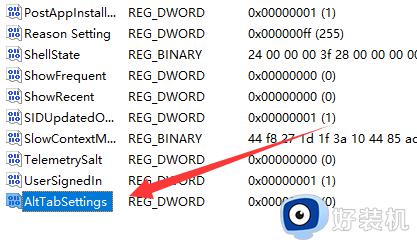
5、要是没有的话就新建一个AltTabSettings。
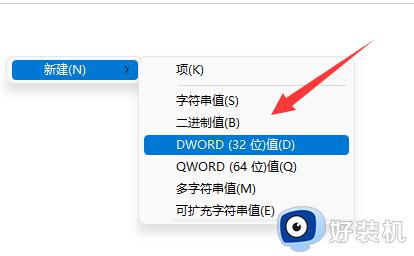
6、最后将其数值改成“00000001”保存就可以完成切换了。
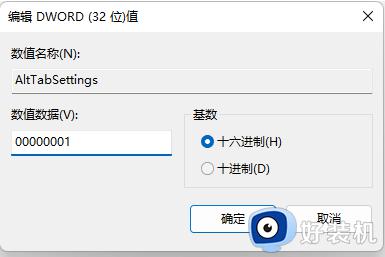
win11键盘alt加tab切不了窗口原因和解决方法分享到这里,简单几个步骤设置,alt加tab快捷键又恢复正常使用。